فهرست
که تاسو غواړئ په Excel کې د لنډیز جدول جوړ کړئ، تاسو سم سایټ ته راغلي یاست. موږ پدې پوسټ کې په Excel کې د لنډیز جدول رامینځته کولو لپاره په څو مستقیم میتودونو بحث کړی. نو له موږ سره ادامه ورکړئ او پروسې ته غاړه کیږدئ.
د تمرین کاري کتاب ډاونلوډ کړئ
تاسو کولی شئ د لاندې ډاونلوډ تڼۍ څخه د تمرین کاري کتاب ډاونلوډ کړئ.
په Excel.xlsx کې د لنډیز جدول جوړول
په Excel کې د لنډیز جدول رامینځته کولو 3 میتودونه
د وروستي اپیډیمیک ډیټا سره، موږ هڅه کوو چې په Excel کې د لنډیز جدول جوړ کړو. لاندې یو پروټوټایپ جدول ورکړل شوی دی.

1. د UNIQUE او SUMIFS افعال وکاروئ
مایکروسافټ 365 خورا حیرانونکي ځانګړتیاوې لري لکه یونیک فعالیت . نو پدې پروسه کې، موږ به د UNIQUE او SUMIFS فعالیتونه وکاروو.
📌 مرحلې: <1
- په لومړي ګام کې، موږ یوازې د UNIQUE فنکشن کاروو او ټول کانټینین کالم غوره کوو. دا فنکشن به د کالم څخه تکراري توکي لرې کړي.

- اوس به موږ یو بل حیرانونکي فنکشن وکاروو SUMIFS په Excel کې 365 . اوس په SUMIFS کې، موږ به لومړی هغه کالم وټاکو چې موږ یې خلاصول غواړو، بیا اړونده کالم، په دې حالت کې، د کانټینټ کالم، او بیا د ترتیب شوي براعظم کالم په پنځم پړاو کې ښودل شوی. لاندې انځور.

نور ولولئ: په Excel کې د فرعي مجموعو لنډیز کولو څرنګوالی (3 اسانهمیتودونه)
2. د SUMIF فنکشن په کارولو سره د ساده لنډیز جدول جوړول
پرته له دې چې د مایکروسافټ 365 څخه ایکسل ولري، موږ به د لارښود پروسې څخه تیر شو چې په کې ښودل شوي. لاندې عکسونه.
📌 مرحلې:
- لومړی به موږ د کانټینین کالم کاپي کړو او په لومړي کالم کې به یې پیسټ کړو زموږ د لنډیز جدول.

- اوس، موږ باید تکراري ټاکل شوي حجرې له د نقل لرې کړئ څخه لرې کړو. 6>Data tab.

- له دې وروسته به دا پاپ اپ ښکاره شي او موږ به غوره کړو ' د اوسني انتخاب سره دوام ورکړئ ' او په ' نقلونه لرې کړئ… ' کلیک وکړئ.
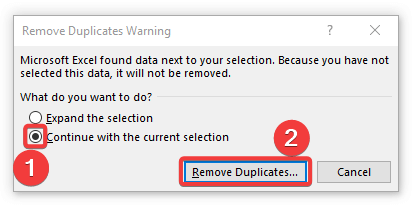
- په تعقیب به دا بکس څرګند شي او موږ به یې ووهئ د ښه تڼۍ .

- وروسته به په پیغام کې څومره نقل شوي توکي حذف شوي وي بکس موږ به یوازې ښه تڼۍ کلیک کړو.
21>
11>22>
نور ولولئ: 6>د معلوماتو لنډیز څنګه په Excel کې (8 اسانه میتودونه)
ورته لوستل
- څنګه په Excel کې د لنډیز شیټ رامینځته کړئ (4 اسانه لارې)
- ګروپ اوپه Excel کې ډاټا لنډیز کړئ (3 مناسبې لارې)
- په Excel کې د نومونو لیست لنډیز کولو څرنګوالی (5 اغیزمنې لارې)
3. کارول په Excel کې د لنډیز جدول جوړولو لپاره پیوټ جدول
د جدول د لنډیز کولو لپاره، پیوټ کول خورا مشهوره طریقه ده. او موږ به د Pivot Table سره پیل وکړو.
📌 مرحلې:
- نو لومړی به موږ غوره کړو جدول او د Insert ټب څخه، موږ به Pivot Table غوره کړو.
23>
- دا پاپ- پورته به ښکاره شي او پرته له کوم بدلون څخه یوازې ښه کېکاږئ.
24>
- لکه څنګه چې موږ په تیرو بکس کې د PivotTable غوره کړی. په نوي کاري پاڼه کې ځای پر ځای شوي، لاندې کاري پاڼه به ستاسو په کاري کتاب کې ښکاره شي.

- پدې حالت کې، موږ 'براعظم' او غوره کړی دی. 'ټول واکسينیشن'، او بیا په عکس کې ښودل شوي '3' په څیر موږ به 'ټول واکسينیشن' غوره کړو. موږ کولی شو نور اختیارونه هم وټاکو ترڅو د ټول ډیټا سیټ عمومي کتنه ترلاسه کړو.

- که تاسو د پیوټ جدول ارزښت کې د Sum اختیار ونه ګورئ برخه، بیا په لاندې ډراپ ډاون باندې کلیک وکړئ.

- اوس د لیست څخه یو مناسب انتخاب غوره کړئ.

نور ولولئ: د مختلف شیټونو څخه په Excel کې لنډیز څنګه جوړ کړئ
پایله
زه هیله لرم چې دا تخنیکونه ستاسو کارونه یا پروژې به اسانه کړي. تاسو کولی شئ د کار کتاب هم ډاونلوډ کړئ او د خپل تمرین لپاره یې وکاروئ که چیرېتاسو غواړئ پدې موضوع کې ماسټر شئ. که تاسو کومه پوښتنه، ستونزې، یا سپارښتنې لرئ، یوازې ما ته اجازه راکړئ د تبصرې په ساحه کې خبر کړم. د نورو دا ډول اکسل پورې اړوند ستونزو لپاره، زموږ بلاګ وګورئ ExcelWIKI .

